Sådan genbruges eller flyttes et bogmærke i Microsoft Word

Bogmærker i Word giver dig mulighed for at tildele navne til tekst og markere positioner i dine filer, så du lettere kan navigere i lange dokumenter. Tænk på bogmærker i Word som bogmærker, du lægger i bøger for at markere dit sted.
RELATERET: Naviger lange dokumenter i Word ved hjælp af bogmærker
Ligesom i en ægte bog kan Word flytte et bogmærke til et andet placering i dokumentet. Flytning af et eksisterende bogmærke i Word kan også betragtes som genbrug af det bogmærke.
I vores eksempel har vi et bogmærke defineret for teksten vist i parentes på billedet nedenfor. Vi ønsker at genbruge det bogmærke navn og flytte det til et andet sted. Så vælger vi teksten, hvor vi vil flytte det bogmærke til og klikker på fanen "Indsæt".
BEMÆRK: Du kan også oprette et bogmærke uden at vælge tekst. Placer blot markøren, hvor du vil lægge bogmærket.
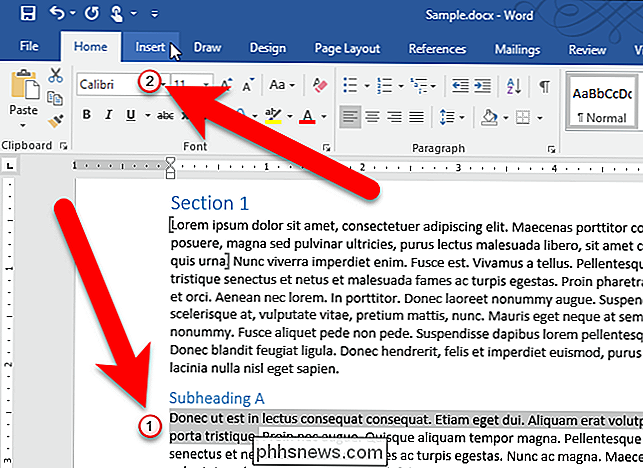
Klik på knappen "Links" i afsnittet Links på fanen Indsæt, og klik derefter på "Bogmærke".
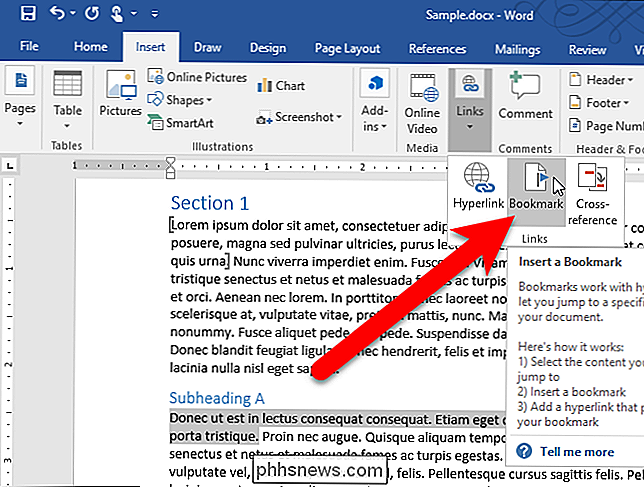
BEMÆRK: Hvis dit Word-vindue er bredt nok, Du kan klikke direkte på "Bogmærke" i afsnittet Links.
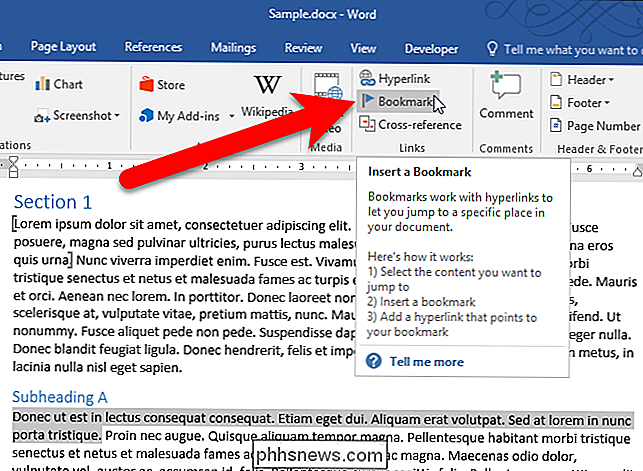
Vælg bogmærkenavnet, du vil flytte, eller genbrug, og klik på "Tilføj".
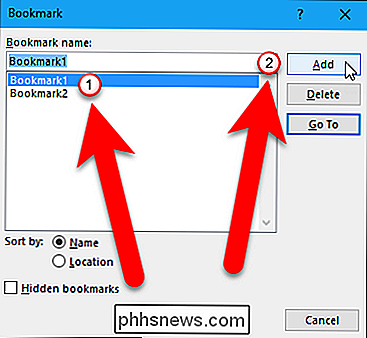
Bogmærket flyttes til den nylige valgt tekst eller ny position i dokumentet. Bogmærkenavnet er genbrugt på et andet sted i dokumentet.
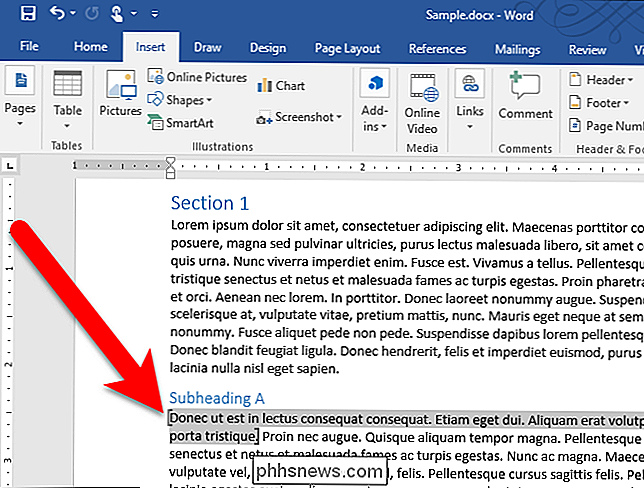
RELATED: Sådan omdøber du et bogmærke i Microsoft Word Brug en gratis tilføjelse
Klik på "Tilføj" for at genbruge eller flytte et bogmærke kan være vildledende. Du tilføjer ikke et nyt bogmærke. Word genkender det eksisterende bogmærke navn og omdefinerer det for at pege på den nyvalgte tekst eller nye position i dokumentet.
Du kan også omdøbe bogmærker, når du har oprettet dem ved hjælp af et gratis tilføjelsesprogram.

Sådan opstiller du regler i Apple Mail
Selv om e-mail kan falde i popularitet, giver mulighed for mere øjeblikkelige midler til online kommunikation, er det stadig afgørende komponent for de fleste professionelle repertoire. Men uberørt, e-mail kan hurtigt komme ud af hånden, hvorfor det er vigtigt at bruge regler og filtre. Apple Mail's regler giver dig mulighed for at prioritere, hvad der er vigtigt, mens vieder ud, hvad der ikke er.

Sådan tændes dine gadgets for at løse frysninger og andre problemer
Har du nogensinde haft en smartphone, en bærbar computer, en tablet eller en hvilken som helst anden elektronisk gadget, bliver det ikke svar? Den surefire måde at genoprette fra fryseren - forudsat at det ikke er et hardwareproblem - er ved at køre med gadgeten. De fleste geeks ved, at trække og genindsætte en enheds batteri vil tvinge det til at komme sig fra en frysning og starte lige op igen.



